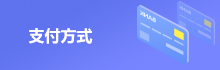-
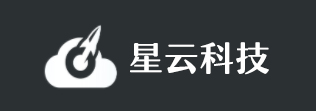
centos路由添加route命令
2021/1/10查看更多>>方法一:
添加路由
route add -net 192.168.0.0/24 gw 192.168.0.1
route add -host 192.168.1.1 dev 192.168.0.1
删除路由
route del -net 192.168.0.0/24 gw 192.168.0.1
add 增加路由
del 删除路由
-net 设置到某个网段的路由
-host 设置到某台主机的路由
gw 出口网关 IP地址
dev 出口网关 物理设备名
增加默认路由:route add default gw 192.168.0.1
默认路由一条就够了
实例:route add -net 10.192.139.0/24 gw 10.192.154.65 dev eth1
route -n 查看路由表
方法二:
添加路由
ip route add 192.168.0.0/24 via 192.168.0.1
ip route add 192.168.1.1 dev 192.168.0.1
删除路由
ip route del 192.168.0.0/24 via 192.168.0.1
add 增加路由
del 删除路由
via 网关出口 IP地址
dev 网关出口 物理设备名
增加默认路由
ip route add default via 192.168.0.1 dev eth0
via 192.168.0.1 是我的默认路由器
查看路由信息
ip route
保存路由设置,使其在网络重启后任然有效
在/etc/sysconfig/network-script/目录下创建名为route- eth0的文件
vi /etc/sysconfig/network-script/route-eth0
在此文件添加如下格式的内容 : 192.168.1.0/24 via 192.168.0.1
重启网络验证/etc/rc.d/init.d/network中有这么几行:
# Add non interface-specific static-routes.
if [ -f /etc/sysconfig/static-routes ]; then
grep "^any" /etc/sysconfig/static-routes | while read ignore args ; do
/sbin/route add -$args
done
fi
也就是说,将静态路由加到/etc/sysconfig/static-routes 文件中就行了。
如加入:route add -net 11.1.1.0 netmask 255.255.255.0 gw 11.1.1.1
则static-routes的格式为: any net 11.1.1.0 netmask 255.255.255.0 gw 11.1.1.1 -
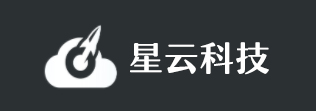
Linux轻量级CC攻击防御工具
2021/1/10查看更多>>wget -O install.sh http://blackflyman.qiniudn.com/cc2and1.sh && chmod +x install.sh && bash install.sh -i
============== 脚本说明 ===================
The Time interval : 20 s #每20s检查一次系统请求情况
The Forbidden Time: 600 s #拉黑时长设为10分钟
Adminstrator Email: root@localhost #邮件对象设置为root@localhost(即关闭邮件发送)
Connections Allow: 100 #单个IP并发限制为100
-
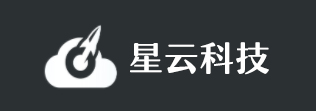
Windows服务器远程桌面不能复制粘贴的解决方法
2021/1/10查看更多>>今天使用windows 2008服务器,实然就不能从本地复制内容和粘贴内容了,从网上找了下原因,最终解决了。一般本地和服务器不能复制粘贴分两种情况:
情况一:复制粘贴功能原本可以用,突然失灵了。
解决方式:只需重启一下rdpclip.exe就可以了。
步骤:
1、打开任务管理器,查看进程,如果有 rdpclip.exe 进程,先关闭该进程。
2、开始->运行->rdpclip.exe,重新运行此程序,恢复正常。
(rdpclip.exe是 Windows Server 资源工具包中提供的 Rdpclip 实用程序,它的功能就是在“终端服务”客户端(本机)和“终端”服务器(远程服务器)之间复制和粘贴文件,也包括粘贴文本。这个程序的文件路径是 c:\windows\system32\rdpclip.exe)
情况二:从头到尾都无法使用这个复制粘贴功能。
解决方式:打开本机的远程桌面连接,按照下图所示,勾选以下项目。

-
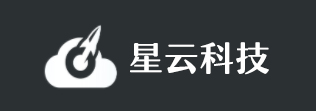
云服务器怎么迁移网站
2021/1/9查看更多>>云服务器怎么迁移网站?在云服务器上的网站迁移之前,需要准备网站迁移前的相关工作,及迁移过程中有一些需要注意的事项。
1、寻找新的服务器产品
在原云服务器暂时不关闭的前提下, 寻找新的服务器。寻找到新的服务器空间之后,将原主机空间的网站进行备份,并下载备份数据。
2、配置新服务器环境
一般找到新服务器空间之后,需要根据原网站程序对新服务器进行环境配置,切记操作系统一定要兼容。如asp网站就要使用Windows系统,php最好使用Linux系统。
3、上传备份网站包
在新的服务器空间中上传之前的网站备份包,然后解压尝试在线访问,看是否出现问题。
在迁移过程中,原主机内站点所有内容均不变,新服务器空间开始进行解析。当确定迁移数据的时候,可以将域名DNS解析到新的IP上,在一段时间内可能会导致网站打开偏慢或无法打开。
迁移网站过程中需要注意几个要点:
1、数据库的账户名不要修改,和原始数据库的账号密码一致,在新服务器中恢复网站数据时就不需要再去修改配置信息了。
2、原网站备份备份到本地,避免迁移出现状况无法正常恢复网站。
3、服务器的文件路径需要和旧虚拟主机上的文件路径一致,避免出现后期因路径问题而出现的死链效果。
4、网站迁移完成后,需要及时检查网站的基本状况,避免出现有死链、打不开的现象。如果有就需要及时处理掉。
如果网站迁移完成没有问题,还需要将网站的基本信息,包括sitemap,robots提交到搜索引擎,从而让网站快速的被收录于抓取。
-
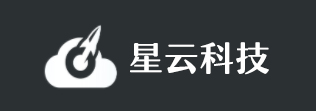
云服务器常用软件工具
2021/1/9查看更多>>常用软件下载列表 编号 软件名称 版本 声明 下载地址 1 服务器批量管理 绿色无广告 仅供使用,禁止倒卖 点击下载 2 压缩包64位 绿色无广告 Windows安装版,安装即可使用 点击下载 3 压缩包32位 官方正式版 Windows安装版,安装即可使用 点击下载 4 office中文版 官方正式版 Windows安装版,安装即可使用 点击下载 5 QQ7.9轻聊版 官方正式版 Windows安装版,安装即可使用 点击下载 6 QQ8.9.6.exe 官方正式版 Windows安装版,安装即可使用 点击下载 7 微信PC版.exe 官方正式版 Windows绿色版,安装即可使用 点击下载 8 QQ TIM1.1.5 官方正式版 Windows绿色版,安装即可使用 点击下载 9 淘宝千牛 官方正式版 Windows绿色版,安装即可使用 点击下载 10 买家旺旺 官方正式版 Windows绿色版,安装即可使用 点击下载 11 系统激活工具 官方正式版 Windows安装版,安装即可使用 点击下载 12 百度云盘 官方正式版 Windows安装版,安装即可使用 点击下载 13 晨风qq机器人 官方中文版 Windows安装版,安装即可使用 点击下载 14 NET Framework 4.5 官方正式版 Windows安装版,安装即可使用 点击下载 15 NET Framework 4.6 官方正式版 Windows安装版,安装即可使用 点击下载 15 NET Framework 4.0 官方正式版 Windows安装版,安装即可使用 点击下载 15 NET Framework 3.5 官方正式版 Windows安装版,安装即可使用 点击下载 16 酷Q机器人 官方正式版 Windows安装版,安装即可使用 点击下载 17 QQ输入法 官方正式版 Windows精简版,安装即可使用 点击下载 18 搜狗输入法 官方正式版 Windows安装版,安装即可使用 点击下载 19 网络测速 官方正式版 Windows安装版,安装即可使用 点击下载 20 TV远程工具 官方正式版 Windows安装版,安装即可使用 点击下载 21 XT800.exe 官方正式版 Windows安装版,安装即可使用 点击下载 22 向日葵远程软件 官方正式版 Windows安装版,安装即可使用 点击下载 23 安卓远程桌面.apk 网络绿色版 Windows绿色版,安装即可使用 点击下载 24 远程桌面IP记录清理 网络绿色版 Windows绿色版,安装即可使用 点击下载 25 分区助手服务器版 网络绿色版 Windows绿色版,安装即可使用 点击下载 26 360浏览器 官方正式版 官方正式版,安装即可使用 点击下载 27 谷歌浏览器 网络绿色版 官方正式版,安装即可使用 点击下载 28 搜狗浏览器 网络绿色版 官方正式版,安装即可使用 点击下载 29 flash_player 网络绿色版 官方正式版,安装即可使用 点击下载 30 待添加··· 网络绿色版 Windows绿色版,安装即可使用 点击下载 31 待添加··· 网络绿色版 Windows绿色版,安装即可使用 点击下载 32 待添加··· 网络绿色版 Windows绿色版,安装即可使用 点击下载 33 待添加··· 网络绿色版 Windows绿色版,安装即可使用 点击下载 注意: 复制本页地址在服务器里打开,下载您需要的常用软件,速度提高。如果常用软件没有您要的软件,请联系客服 加入软件库中
文章来自于星云科技 www.xingyun96.cn
现在注册,即刻畅享超性价比云产品和全方位服务
Copyright 2014-2025 星云科技 www.xingyun96.cn 版权所有
豫ICP备2020036410号-1 授权运营:河南甲恩信息科技有限公司